A 480p-s videókkal nincs gond. Valójában ez a felbontás a népszerű közösségi média platformok szabványos videófelbontása. Ha azonban a néző úgy döntött, hogy ilyen felbontású videót szeretne lejátszani, felerősödik benne a vágy, hogy nagyobb felbontásra váltson. Ennek az az oka, hogy manapság a médialejátszók is megújították a lejátszó kijelzőjüket. Ha ez is az oka annak, hogy szeretné tudni hogyan lehet 480p-t 1080p-re konvertálni, akkor a megfelelő cikket választotta elolvasásra. Ez a cikk segít gyorsan átalakítani 480p-s videóit a kívánt felbontásra, például 1080p-re. Ezért már ugorjunk is aggodalmára, és folytassuk az alábbi információs részletek elolvasását.
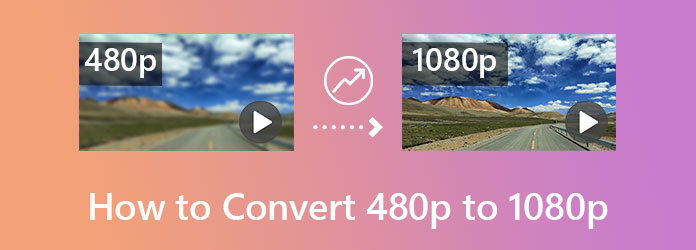
1 rész. Hogyan lehet végül 480p-s videókat 1080p-re konvertálni
Szeretné a 480p-t 1080p-re felskálázni, mint még soha? Aztán ott van a Video Converter Ultimate neked. Ahogy a neve is sugallja, ez egy konverter, amely végső soron veszteségmentesen alakítja át a videókat és az audiofájlokat. Ha aggodalmát fejezi ki az alacsonyabb felbontás nagy felbontásúvá alakításával kapcsolatban, biztos lehet benne, hogy a szoftver teljes kapacitása megfelel az elvárásoknak. Ugyanígy, ez a szoftver elkötelezett amellett, hogy a legbiztonságosabb és leggyorsabb konverziós folyamatot biztosítsa az ultragyors és hardveres gyorsítási funkcióinak köszönhetően.
Ami még lenyűgözőbb, az az eszköztár, amellyel rendelkezik. Képzelje el ezt az egyetlen eszköztárat, amely minden hasznos és kiváló videó-, hang- és képszerkesztő eszközt tartalmaz, amire szüksége van! Igen, ez a szoftver mindent tartalmaz az Ön számára! Ezért nézzük meg alább a további szolgáltatásokat, mielőtt 480p-t 1080p-re felskáláznánk.
A Video Converter Ultimate további szolgáltatásai
- Támogatja a 4K, 5K és 8K videofelbontások konvertálását.
- Dolgozzon az összes népszerű videóformátummal.
- DVD-ripperrel, kollázskészítővel, filmkészítővel, 3D-készítővel és GIF-készítővel.
- A kötegelt konverzió 70-szer gyorsabb folyamaton belül.
ingyenes letöltés
Windows esetén
Biztonságos letöltés
ingyenes letöltés
macOS esetén
Biztonságos letöltés
A Video Converter Ultimate használata a videofelbontás felskálázásához
Lépés 1.Indítsa el és töltse fel a fájlokat
Indítsa el a szoftvert, miután megvásárolta ingyenes letöltéssel. Ezután húzza át a 480p-s videofájlokat a helyi mappából, és dobja őket a fő felület közepére. Alternatív megoldásként megnyomhatja a Fájlok hozzáadása lapot és válasszon Mappa hozzáadása az összes videó hozzáadásához egy mappából.
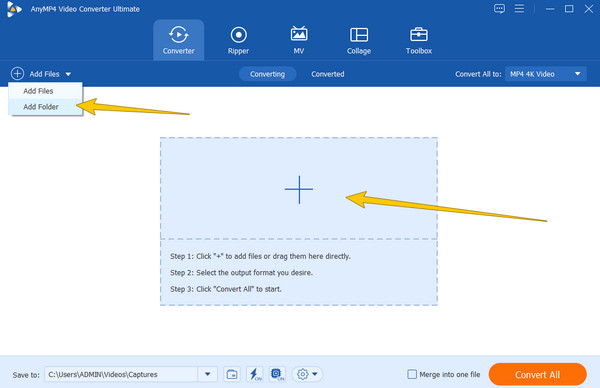
Lépés 2.Állítsd be az Upscale 480p és 1080p között
Ezúttal nyomja meg a nyíl a Összes konvertálása A felület jobb felső sarkában található opcióhoz. Ezután az új ablakban válasszon formátumot, majd kattintson a gombra 1080p az ablak jobb oldalán található felbontási lehetőségek között.
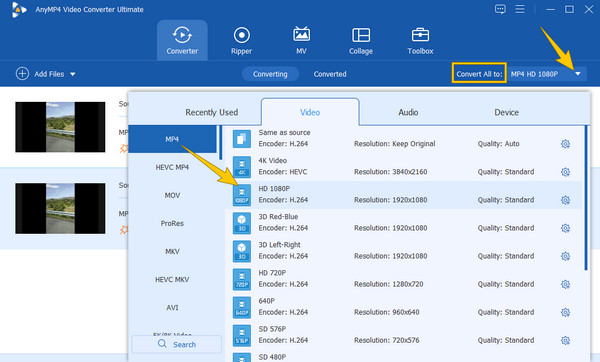
Lépés 3.További beállítások optimalizálása
Most már készen áll a konverzióra. A videofájlok konvertálása előtt azonban optimalizálhatja a felületen látható többi beállítási lehetőséget. Ezenkívül feltétlenül kapcsolja be a Rendkívül gyors és a Hardveres gyorsítás ikonok.
Lépés 4.Konvertálja a videofájlokat
Végül most megnyomhatja az Összes konvertálása gombot. Várjon egy másodpercet, majd ellenőrizze a konvertált fájlt. Ez a program is segíthet felskálázott 1080p videók 4K-ra.
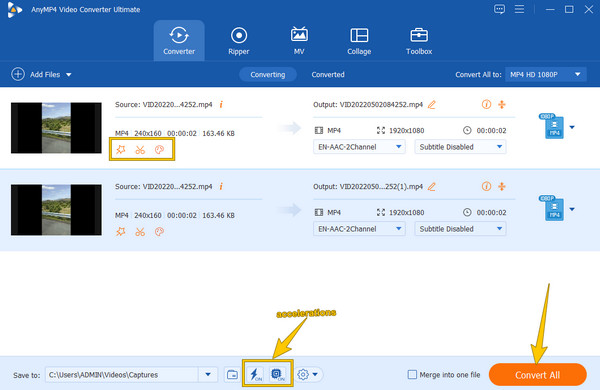
2 rész. Hogyan változtassunk 480p-t 1080p HD-re online ingyen
Most a legjobb 480p-től 1080p-ig, még előkelő online, ez nem más, mint a Vidmore Free Video Converter Online. Ez a webes eszköz bizonyítja, amit a neve is sugall, mivel egyúttal ingyenesen konvertálja a videókat. Ezenkívül támogatja a különféle videoformátumokat, mint például az MKV, MP4, AVI, MOV, FLV, M4A és még sok más. A videóbeállítások is lenyűgözőek, mert a felbontáson kívül lehetővé teszi a videó bitrátájának, képsebességének és kódolójának testreszabását is. Ezért nem jár rosszul, ha ezt választja online társnak. Ezzel kapcsolatban itt vannak azok az irányelvek, amelyeket követni kell, ha ezt a 480p–1080p konvertert ingyenesen online használja.
Lépés 1.Böngészőjében keressen, és nyissa meg az eszköz webhelyét. Ezután nyomja meg a Adja hozzá a konvertálandó fájlokat lapon az indító letöltéséhez. Ezután nyomja meg ismét a lapot a 480p-s videofájl feltöltéséhez.
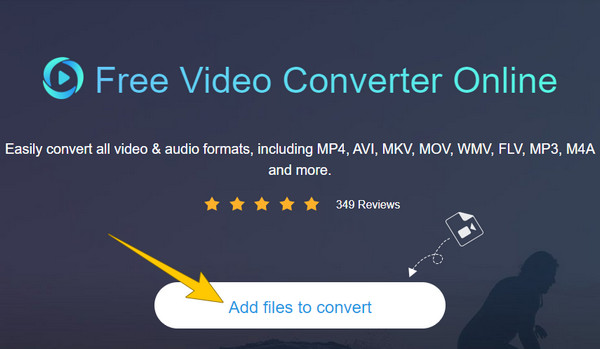
Lépés 2.Most a fő felületen nyomja meg a gombot Beállítás ikonra a szerkesztési rész eléréséhez. Ezután kattintson a Felbontás És válassza ki a 1920*1080 opciót.
Lépés 3.Ezt követően már kattinthat a Megtérít gombra a változtatások végrehajtásához.
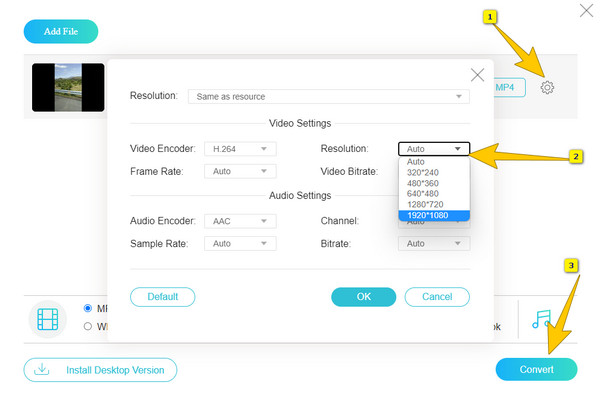
3 rész. Növelje a 480p felbontású videót 1080p-re mobiltelefonon
Végül, iPhone és Android készülékei esetében semmi sem fogja felülmúlni a CupCutot. Ez egy csodálatos alkalmazás a videók felskálázásához 480p-ről 1080p-re. Ezenkívül számos hatékony eszközzel rendelkezik, például kivágás, felosztás, átfedés és javítsa a videót. Ezen kívül további lenyűgöző effektusokat, stílusokat és szűrőket kínál a videó tökéletesítéséhez. Mindeközben a videó felskálázásának képessége lenyűgöző, mivel lehetővé teszi a videó felskálázását 480p-ről 4K-ra és fordítva. De kérjük, vegye figyelembe, hogy ez az alkalmazás teljes kapacitását biztosítja a prémium verziójával. Ezért az alábbiakban bemutatjuk a CapCut használatának lépéseit a 480p-s videók felskálázásához.
Lépés 1.Nyissa meg az alkalmazást, és érintse meg a hozzáad ikont egy új projekt végrehajtásához. Ezután keresse meg a videofájlt a helyi mappából, és töltse fel.
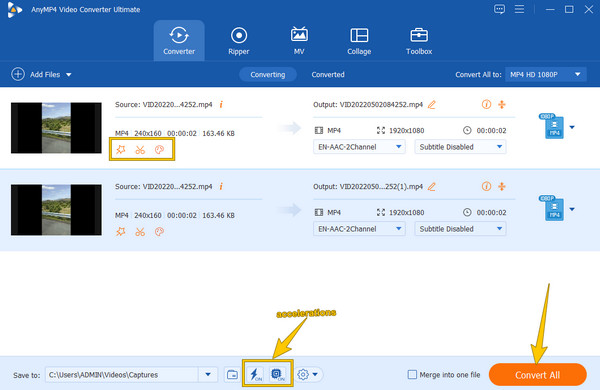
Lépés 2.Ha a videó eléri az idővonalat, koppintson a felbontást mutató nyíl ikonra. Ezután a felugró csúszkán csúsztassa a lehetőséget 1080p.
Lépés 3.Ezt követően érintse meg a Export ikont a felbontás beállítása mellett. Várja meg, amíg az exportálási folyamat befejeződik, majd érintse meg a gombot csinált gombot.
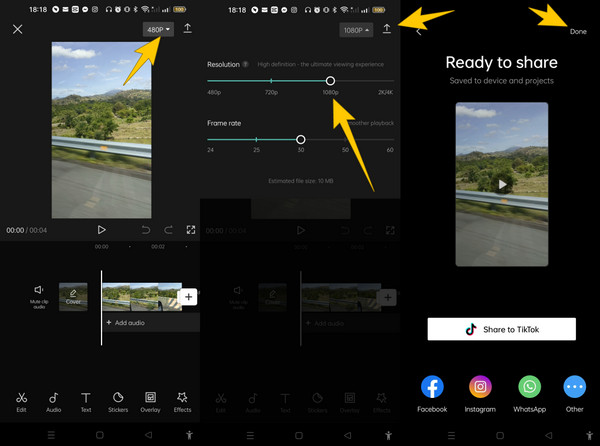
4 rész. GYIK a 480p videó 1080p-re felskálázásával kapcsolatban
-
Ugyanaz a fájlméretem lesz, miután 480p-t 1080p-re változtatok?
Nem. Egy videó felskálázásával, például 480p-ről 1080p-re, megváltozik a fájl mérete. Ez azért van, mert módosítja a kijelző méretét is.
-
Felskálázhatom a 480p-s videót mesterséges intelligencia segítségével?
Igen. Sok videó felskálázó eszköz AI-t használ, mint például a Video Converter Ultimate.
-
Minden videómat nagyobb felbontásra kell módosítanom?
Nem igazán. A videó felskálázása szándékos, és az Ön igényein alapul. Ezért, akár felskálázza videóit, akár nem, ez soha nem lesz probléma.
Csomagolta
Most, hogy tudod hogyan lehet 480p-t 1080p-re konvertálni videókat, és mennyire fontos egy kiváló eszköz használata, akkor hatékonyan frissítheti videóit. A három fantasztikus szoftver segítségével bármikor átalakíthatja 480p-jét ebben a bejegyzésben. Nem csak kivételesek, amikor csapatunk használja őket, hanem ugyanazt a kiválóságot nyújtják, ha egyszer használja őket. Ne feledje, hogy a legtöbb esetben a videót asztali számítógépen vagy Mac számítógépen kell szerkesztenie. Mindig válassza a Video Converter Ultimate, ugyanis minden benne van, ami a szerkesztéshez kell.
Továbbiak a Blu-ray Mastertől
Fejlessze a videót

